Mail.de E-Mail Tarif im Test: Bewertung und Kosten - mailvergleich.de
Mail.de ist vielen Menschen als kostenpflichtiger Webmaildienst bekannt. In unserem Anbietervergleich wird der Provider in der Kategorie “Sichere E-Mail” empfohlen, da das Unternehmen großen Wert auf den Datenschutz und die Verschlüsselung legt. Da es sich um keinen Hosting-Anbieter handelt, ist die Nutzung einer eigenen Domain nicht möglich. Stattdessen bekommen Kunden eine seriös klingende E-Mail-Adresse mit der Endung “@mail.de” registriert.
Doch lohnt es sich wirklich, ein Postfach bei Mail.de zu eröffnen? Ist der Webmailer benutzerfreundlich gestaltet? Ist der Einrichtungsprozess leicht verständlich? Und welche Funktionen bietet Mail.de, mit denen andere Provider eventuell nicht aufwarten können?
All diese Fragen klären wir in dem großen Mail.de Testbericht!
2. Der Anbieter: Die Mail.de GmbH
Nachdem im Jahr 2006 die Domain “http://mail.de” registriert wurde, folgte 2009 die Gründung des Unternehmens, welches sich als sicherer und seriöser Provider von E-Mail-Dienstleistungen darstellt. Die ersten drei Jahre widmete sich das Team der Programmierung eines eigenen Sourcecodes. Wenige Wochen nach dem Launch der kostenpflichtigen E-Mail-Postfächer (2012) wurde das Portfolio um Freemail-Adressen mit der beliebten “@mail.de”-Endung erweitert.
Zum Führungsteam gehören Fabian Bock (Gründer und Geschäftsführer), Norman Anderson (Technischer Leiter) und Michael Kliewe (Sicherheitsexperte). Der Firmensitz befindet sich im deutschen Gütersloh.
Mail.de präsentiert sich als umweltbewusstes Unternehmen, das zum Betrieb der Serverinfrastruktur ausschließlich Ökostrom von KlimaINVEST Green Concepts bezieht. Den Strom für die Büroräume in der Firmenzentrale liefert Greenpeace Energy. Zudem versucht man einerseits durch die Nutzung energieeffizienter Hardware und andererseits durch weitere Nachhaltigkeits-Maßnahmen den ökologischen Fußabdruck zu verringern.
Mail.de ist ein “von Trusted Shops geprüfter Onlinehändler mit Zertifikat und Käuferschutz”. Alle Webseiten sind SSL-verschlüsselt. Die Einhaltung höchstmöglicher Datenschutz-Standards wird von der deutschen Datatree AG sichergestellt.
3. Welche Pakete gibt es?
Gleich auf der Startseite von Mail.de werden uns alle verfügbaren Produkte vorgestellt: FreeMail, PlusMail, ProMail und PowerMail.
3.1 FreeMail Paket
Wer bei Mail.de eine kostenlose E-Mail-Adresse registriert, darf sich auf folgende Vorzüge freuen:
- 1 mail.de-Adresse mit 10 möglichen Alias-Adressen
- 2 GB Online Speicher
- 5 persönliche Ordner
- 5 persönliche Verteilerlisten
- 1 individuelle E-Mail-Signatur
- 60 MB Dateianhang pro versandter oder empfangener Mail
- 4 GB Transfervolumen pro Monat
- unbegrenzt lange E-Mail-Aufbewahrung
Ein FreeMail-Postfach bei Mail.de klingt zunächst sehr verlockend. Uns fällt positiv auf, dass in punkto Sicherheit und Daten-Verschlüsselung keine Unterschiede zwischen einem FreeMail-Account und einem kostenpflichtigen Account bestehen. Freemail-Kunden erfahren daher keine Einschränkungen bei den Sicherheitsfeatures sowie beim Viren- und Spamschutz.
Allerdings gibt es auch Nachteile:
- Nutzer erhalten einen wöchentlichen mail.de Newsletter, der nicht abbestellbar ist
- Werbung wird im Postfach, in der Fußzeile versandter Mails sowie auf der Login- und Logout-Seite angezeigt
- Das Nutzerkonto wird nach 6 Monaten Inaktivität deaktiviert
3.2 Kostenpflichtige Pakete
Die werbefreien Pakete können einen Monat lang kostenfrei getestet werden. Danach zahlt man 1,99€ (PlusMail), 2,99€ (ProMail) bzw. 4,99€ (PowerMail) pro Monat. Die Vertragskonditionen sind gut verständlich aufgeführt. Jedes Paket besitzt eine Vertragslaufzeit von 12 Monaten und muss mindestens einen Monat vor dem Ende der Vertragslaufzeit gekündigt werden - sonst wird das Abo automatisch erneuert. Der jährlich zu zahlende Gesamtbetrag wird zu Beginn der Vertragslaufzeit abgerechnet.
Mail.de bietet zwei Zahlungsmethoden an: Per Lastschrift oder per Rechnung. Zusätzlich soll man auch anonym mit Bargeld, per PayPal sowie per PaySafeCard bezahlen können - allerdings sind wir auf diese Bezahlvarianten während der Testphase nicht aufmerksam gemacht worden.
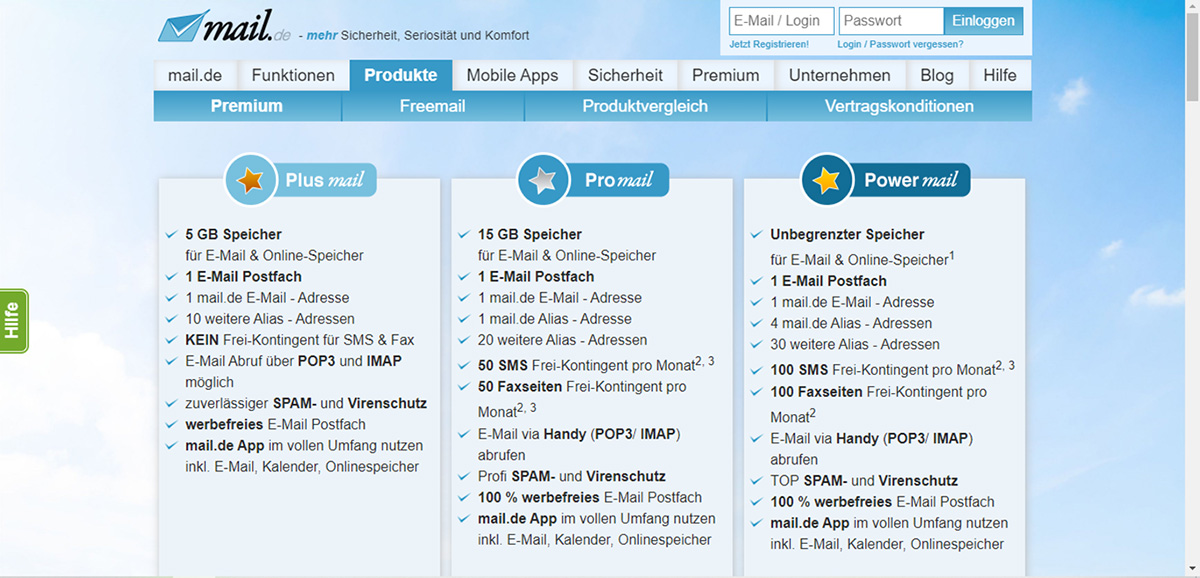
Dies sind die Vorteile der Premium-Pakete:
- mehr persönliche Ordner und Verteilerlisten möglich
- mehr Speicherplatz im Postfach und Online-Speicher
- mehr Transfervolumen pro Monat
- Dateianhänge bis zu 100MB möglich
- mehr Alias-Adressen möglich (ProMail & PowerMail)
- mehr individuelle Signaturen möglich
- absolut werbefrei, ohne Anzeigen oder Newsletter
- monatliches Freikontingent für SMS und Faxseiten (ProMail & PowerMail)
Im Produktevergleich werden die Unterschiede zwischen den Paketen übersichtlich dargestellt.
4. Welche Funktionen bietet Mail.de?
4.1 Nachrichten
Mail.de präsentiert sich als “persönliche Kommunikationszentrale mit E-Mail, SMS & Fax”. Denn obwohl das Unternehmen vorrangig als Webmaildienst arbeitet, können Kunden auch SMS und Faxnachrichten versenden. Diese kosten allerdings etwas. FreeMail- und PlusMail-Kunden, die kein Freikontingent für SMS und Fax besitzen, müssen hierfür Guthaben aufladen.
Folgende E-Mail-Funktionen können Sie bei Mail.de erwarten:
- Nachrichten über Webmail, IMAP oder POP3 abrufen
- mehrere Accounts verschiedener Anbieter über das Mail.de-Postfach verwalten (POP3-Sammeldienst)
- Nachrichten an einzelne Kontakte, Verteiler oder Gruppen senden
- Ordner und Unterordner erstellen
- intuitive Bedienung per Drag & Drop
- zuverlässiger Spam- & Virenschutz
- sichere SSL-Verschlüsselung
4.2 Weitere Funktionen
Das Adressbuch ist die zentrale Stelle der Kontaktverwaltung und bietet folgende Möglichkeiten:
- Adressbücher aus anderen Mail-Diensten oder Mail-Clients importieren
- Kontaktinformationen als “privat” oder “geschäftlich” festlegen
- Kontakte mit Profilbildern versehen
- einzelne Kontakte Gruppen bzw. Verteilern zuordnen
- direkt aus dem Adressbuch Nachrichten versenden
Mit dem integrierten Kalender bleiben Mail.de-Kunden rundum organisiert. Um Termine thematisch einzuordnen und übersichtlich darzustellen, empfiehlt es sich, mehrere Kalender für unterschiedliche Zwecke anlegen. Zudem kann man sich per E-Mail oder SMS an Termine erinnern lassen.
Der Online-Speicher ermöglicht es Kunden, ortsunabhängig auf persönliche Dateien zuzugreifen und Office-Dokumente (Word, Excel, Powerpoint) direkt im Web zu bearbeiten. Musikdateien und Videos lassen sich mit dem integrierten MediaPlayer abspielen. Zudem kann man frei zu wählen, ob Dateien als E-Mail-Anhang oder als Link versendet werden sollen.
Darüber hinaus gibt es die ToolBox: Jene Leiste, die sich beliebig ein- und ausklappen lässt, ermöglicht eine Art Schnellzugriff auf “Kontakte”, “Kalender” und “Dateien”. Die ToolBox vereinfacht den Umgang mit E-Mail-Adressen, Terminen und gespeicherten Elementen, ohne den eigentlichen Arbeitsvorgang zu unterbrechen.
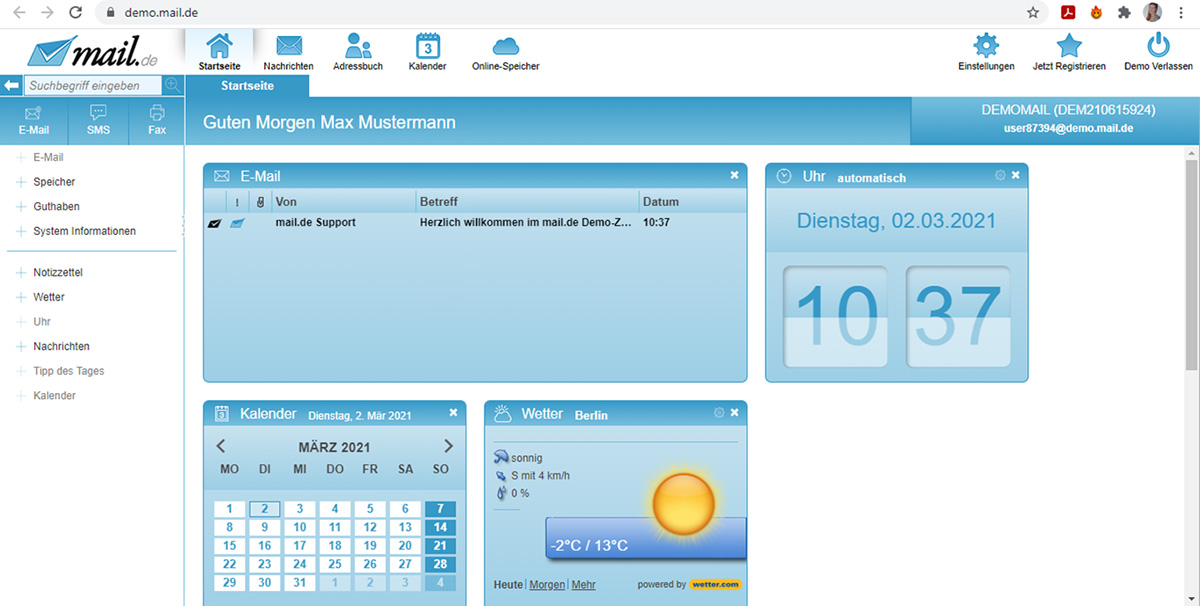
5. Testbericht: Der Anmeldevorgang
Zu Testzwecken haben wir uns einen PlusMail Account angelegt und von der einmonatigen, kostenfreien Testphase Gebrauch gemacht.
Zur Registrierung bei Mail.de ist ein Wohnort in Deutschland erforderlich. Beim Aufruf der Registrierungsseite aus fremden Ländern kann es vorkommen, dass die IP-Adresse aus Sicherheitsgründen blockiert wird. Doch keine Sorge, falls Sie in den Urlaub fliegen wollen: Bereits registrierte Nutzer können sich aus jedem Land problemlos bei Mail.de einloggen.
Wir müssen unseren vollen Namen und unsere volle Adresse angeben. Dann können wir unsere Wunschadresse mit mail.de-Endung wählen.
Mail.de wirbt damit, dass viele E-Mail-Adressen noch verfügbar sind. In unserem Test waren “häufige” Namenskombinationen wie hans.mayer, max.schmidt, sarah.berg, tanja.schneider oder lea.gross schon vergeben - dies konnte aber durch eine leichte Variation der Wunschadresse (Bindestrich statt Punkt, Nachname vor Vorname, kurze Zahlenfolge hinter dem Namen) gelöst werden.
Das Passwort muss mindestens 8 Zeichen lang sein. Die Passwortstärke wird zwar überprüft, allerdings scheint Mail.de auch Passwörter zu akzeptieren, die als schwach gekennzeichnet werden (in unserem Beispiel wählten wir “mailvergleich” als Passwort).
Weiterhin müssen wir eine Handynummer eingeben, um einen Registrierungscode zu erhalten. Mail.de erklärt, dass wir mithilfe der Nummer zukünftig auch unsere Login-Daten zurücksetzen können, falls wir einmal unseren Benutzernamen oder unser Passwort vergessen.

Anschließend erhalten wir nochmals einen Überblick über die verfügbaren Pakete. Toll ist, dass die wichtigsten Details zu jedem Paket und die jeweiligen Vertragskonditionen noch einmal aufgeführt sind. Wir wählen das PlusMail Paket mit 5 GB Speicher, 1 mail.de-Adresse und 10 Alias-Adressen. Mail.de gibt uns zu verstehen:
“Sie haben sich dafür entschieden, PlusMail einen Monat kostenlos zu testen. Sollte Ihnen unser E-Mail Paket nicht zusagen, können Sie den Test jederzeit beenden. Nach Ablauf der Testphase erhalten Sie PlusMail für nur 1,99 EUR pro Monat - zahlbar 12 Monate im Voraus per Lastschrift oder auf Rechnung. Die Mindestvertragslaufzeit beträgt 12 Monate und ist 4 Wochen zum Vertragsende kündbar.”

Fazit Anmeldevorgang:
Von dem Registrierungsprozess waren wir begeistert: Alles ist übersichtlich, klar und verständlich. Mail.de bietet neuen Kunden von Anfang an ein sicheres Gefühl und zeigt sich absolut transparent - Tücken oder Hinterhalte gibt es hier ganz offensichtlich nicht zu befürchten. Mail.de verlangt keine Konto- oder Kreditkartendaten, da zukünftige Rechnungen auf die angegebene Adresse ausgestellt werden.
6. Testbericht: Die Einrichtung des E-Mail-Postfachs
6.1 Einrichtungs- und Sicherheitsassistent
Nach der erfolgreichen Registrierung wartet bereits der Einrichtungs- und Sicherheitsassistent auf uns, der uns durch alle wichtigen Schritte führt. Diese sind:
- Anzeigename wählen: Im Posteingang des Empfängers erscheint der gewählte Name oder nur die E-Mail-Adresse
- Möglichkeiten für die Passwort-Rücksetzung festlegen:
- Mit den Adressdaten und einer Personalausweis-Kopie
- Mit einem 25-stelligen Codes, der generiert, ausgedruckt und sicher aufbewahrt werden muss
- Mit einer alternativen E-Mail-Adresse
- Mit der Handynummer
- Keine Option anbieten
- Adressbuch von einem altem Konto bei Google, GMX, web.de oder freenet importieren; oder eine auf dem Computer gespeicherte CSV-Datei / vCard (vcf) importieren
- E-Mails und Ordner aus dem alten Postfach importieren: Für den Umzugsservice via IMAP Sync verbindet sich Mail.de mit dem alten Anbieter
- Das Mail.de-Konto auf dem Smartphone oder in einem E-Mail-Programm (Microsoft Outlook, Apple Mail, Mozilla Thunderbird…) einrichten: Hier können wir auf diverse Anleitungen sowie auf die IMAP/POP3/SMTP-Einrichtungsdaten für den lokalen E-Mail-Client zugreifen
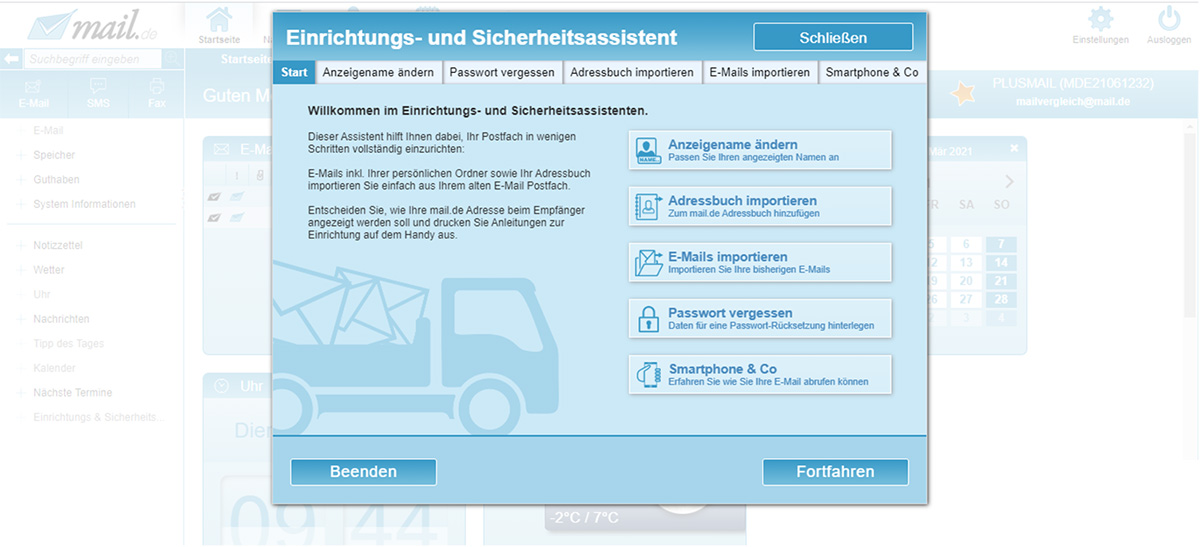
Wir klicken auf “Beenden” und erhaschen einen ersten Blick auf das Postfach. Die Benutzeroberfläche präsentiert sich in einem beruhigenden Blauton, wirkt jedoch irgendwie nicht ganz zeitgemäß. Was genau uns am dem Layout stört, können wir nicht sofort festmachen. Vielleicht ist es einfach “zu” blau?
6.2 Dashboard und Widgets
Auf der Startseite begrüßen uns mehrere quadratische und rechteckige Kästchen, sogenannte Widgets. Da wir frei entscheiden können, welche der Widgets wo angezeigt werden sollen, lässt sich das Dashboard individuell anpassen. In der Spalte auf der linken Seite können wir die Widgets hinzufügen oder entfernen. Verfügbar sind:
- E-Mail: Das Kästchen liefert einen Überblick über den Posteingang und neu eingegangene Mails (diese sind fett hervorgehoben). Beim Klick auf die jeweilige E-Mail werden wir zur Vollansicht weitergeleitet.
- Kalender: Hierbei handelt es sich um eine bloße Ansicht des gesamten Monats.
- Uhr: Das Format und die Zeitzone lassen sich anpassen.
- Wetter: Das Land und die Stadt lassen sich frei wählen.
- Nachrichten: Bei diesem Widget können wir auswählen, an welchem Thema wir interessiert sind und welche Online-Quelle (BILD, Spiegel, Focus, Handelsblatt, ComputerBild etc.) herangezogen werden soll. Beim Klick auf die jeweilige Schlagzeile öffnet sich der Online-Artikel in einem neuen Tab.
- Tipp des Tages: Hier können wir hilfreiche Tipps zur Nutzung von Mail.de nachlesen.
- Notizzettel: Hier können wir kurze Notizen an uns selbst verfassen.
- Nächste Termine: Das Widget zeigt die kommenden Termine an. Beim Klick auf einen Termin werden wir zu dem jeweiligen Kalendereintrag weitergeleitet.
- Einrichtungsassistent: Dieses Kästchen verlinkt zum Assistenten, der bereits am Anfang vorgestellt wurde.
- Speicher: Wir bekommen angezeigt, wie viel Speicherplatz unsere E-Mails und Dateien bereits eingenommen haben.
- Guthaben: Hier können wir Guthaben für SMS oder Faxnachrichten aufladen.
- System Information: Das (eher unnötige) Widget klärt uns über das Betriebssystem, den verwendeten Browser, die Bildschirmauflösung und das Vorhandensein einer Firebug auf.
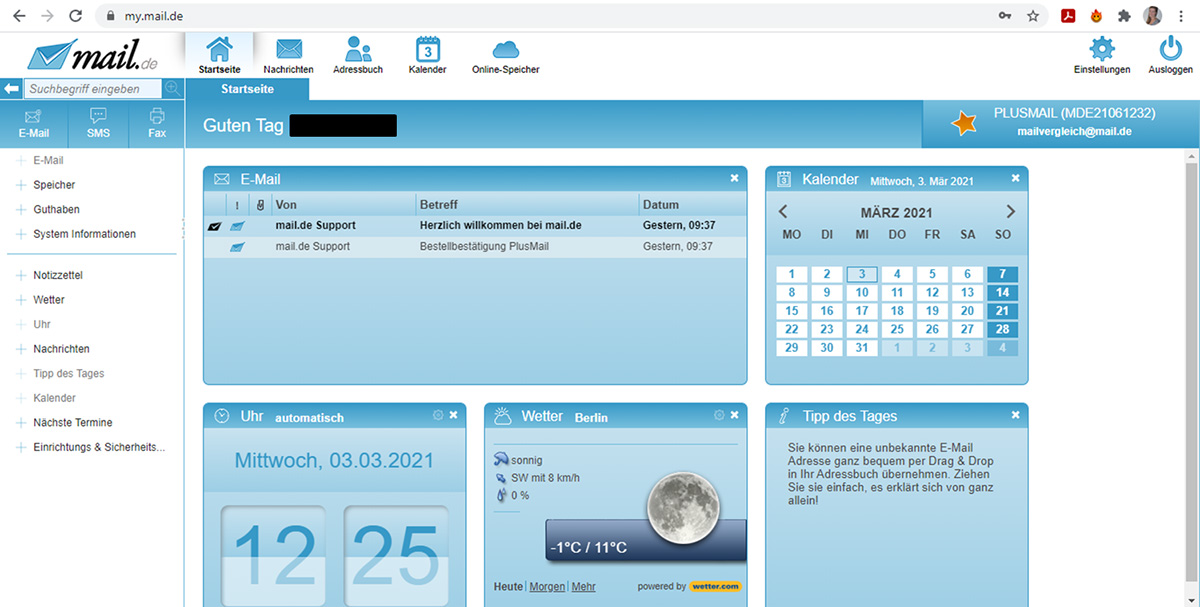
Während wir mit den Widgets etwas herumspielen, sehen wir, dass sich bereits zwei E-Mails in unserem Posteingang befinden: Eine Willkommens-Nachricht von Mail.de und eine Bestellbestätigung. In dieser wird noch einmal klar und deutlich aufgeführt, dass man uns noch nichts in Rechnung gestellt hat und dass wir die einmonatige Testphase jederzeit beenden können.

Fazit Einrichtung:
Die Einrichtung des E-Mail-Postfachs ist unkompliziert und stressfrei. Mithilfe des Assistenten können E-Mails und Kontakte von dem vorherigen Postfach problemlos importiert werden. Im Falle, dass wir unser Passwort vergessen, bestehen mehrere Möglichkeiten, wie wir dieses zurücksetzen können. Die Startseite lässt sich mithilfe von Widgets individualisieren, wenn auch einige für uns recht uninteressant sind.
Schön wäre es gewesen, wenn uns Mail.de noch gleich an die Einstellungen verwiesen hätte. Immerhin müssen wir im Einstellungsbereich noch einige wichtige Entscheidungen treffen, die sich erheblich auf das Nutzererlebnis auswirken werden. Mail.de geht aber wohl davon aus, dass wir von selbst den Weg dahin finden.
7. Testbericht: Die Einstellungen
Wem das voreingestellte Layout in Blau nicht zusagt, kann sich unter “Einstellungen” → “Farbwelten” einen neuen Hintergrund und eine neue Farbe aussuchen. Diese Möglichkeit haben wir natürlich gleich in Anspruch genommen und das Ergebnis kann sich durchaus sehen lassen.
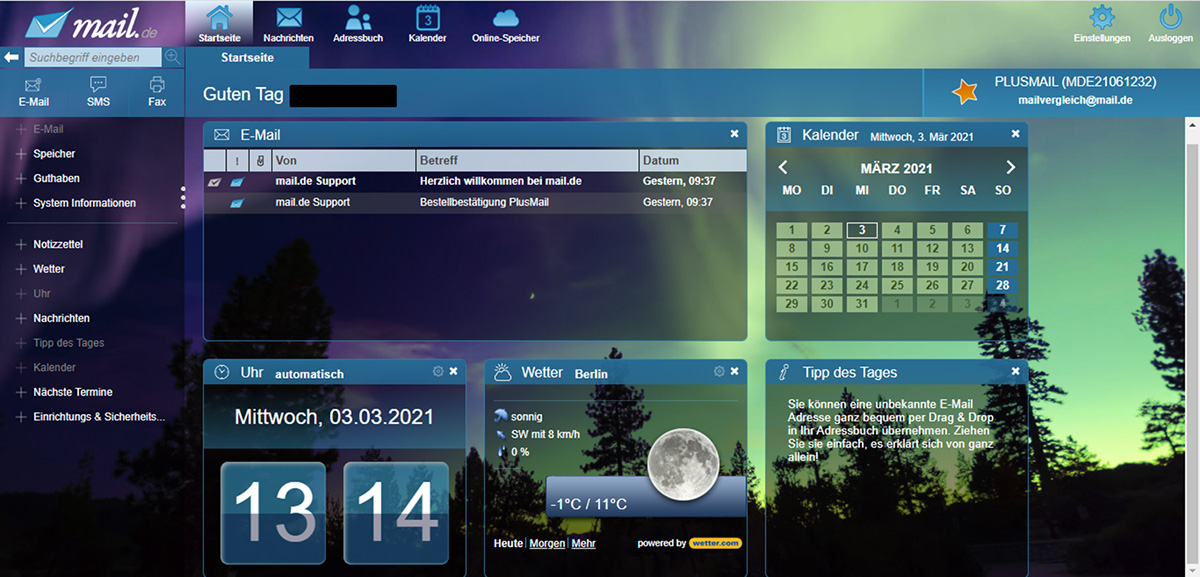
Wir klicken uns dann zu den eigentlichen Einstellungen durch, woraufhin sich die Navigationsleisten orange färben.
7.1 Konto-Einstellungen
Unter dem Reiter “Kundendaten” können wir:
- die Passwort-, Adress- und Zahlungsdaten ändern
- auswählen, ob wir bei längerer Inaktivität automatisch ausgeloggt werden möchten
- einen Secret Code für die Mail.de Authenticator App anfordern
- einen U2F Security Key registrieren
- die Login-Historie einsehen (inkl. IP-Adresse und Land)
- diverse Protokolle (IMAP, POP3, SMTP…) deaktivieren und wieder aktivieren
Unter dem Reiter Vertragsdaten lassen sich alle wichtigen Daten zum aktuellen Vertrag einsehen. Bereits ausgestellte Rechnungen werden angezeigt und können heruntergeladen werden. Es besteht zudem die Möglichkeit, zu einem FreeMail-Konto oder einem anderen Premium-Konto zu wechseln. Wer seinen Vertrag während der kostenlosen Testphase widerrufen möchte, kann auch dies hier tun.
Wie lässt sich der Hosting-Anbieter wechseln?
Vielleicht sind Sie mit Ihrem Provider nicht ganz zufrieden oder bekommen Wind von einem neuen, attraktiven Angebot. In diesem Fall möchten Sie Ihre E-Mail Domain beibehalten, aber zu einem neuen Anbieter umziehen. Mit diesen Tipps klappt’s ganz bestimmt:
- Vorübergehende Alias-Adresse einrichten
Am besten melden Sie sich bei dem neuen Provider an, bevor Sie das bestehende Hosting-Paket kündigen. Das ermöglicht den Umzug von Nachrichten und Dateien, die sich in Ihrem Postfach befinden. Richten Sie bei Ihrem neuen Provider ein Postfach mit Ihrer Alias-Adresse (info@, mail@, vorname@,...) ein. Dadurch erhalten Sie ein E-Mail-Konto, das Sie später unter Ihrer altbekannten Adresse weiterführen können. - Umzugsservice beauftragen
Lassen Sie sich beim Umzug Ihrer Nachrichten und Ordner in das neue Postfach helfen! Das deutsche Unternehmen audriga bietet für wenig Geld einen E-Mail-Umzugsdienst an, wobei alle Daten aus dem Quellpostfach kopiert werden. - AuthInfo-Code anfordern
Um Ihre bestehende Domain beim neuen Provider anzumelden, müssen Sie von Ihrem alten Provider den AuthInfo-Code anfordern – das geschieht am besten zeitgleich mit dem Kündigungsschreiben. Sobald Sie den Code dem neuen Provider mitteilen und den Umzug starten, dauert es nur wenige Minuten. Sie selbst müssen sich nicht um die Änderungsformalitäten kümmern.
Grundsätzlich gilt:
Die Mailhosting-Anbieter sind sehr daran interessiert, Sie bei einem Wechsel zu unterstützen. Deshalb können Sie sich im Zweifelsfall auch einfach an Ihren neuen Provider wenden und nach dem Vorgehen fragen. Denken Sie daran, Ihr bestehendes Hosting-Paket niemals überstürzt zu kündigen!

7.2 Nachrichten-Einstellungen
- die Standard-Schriftart beim Verfassen einer Mail bestimmen
- festlegen, wie mit Lesebestätigungen beim Empfang bzw. Versand von E-Mails umgegangen werden soll
- Regeln erstellen, um Mails mit bestimmten Merkmalen als wichtig zu markieren, sofort zu löschen oder direkt in den Spamordner zu verschieben
- Aliase mit der Domainendung “@e.mail.de” erstellen und eine der Alias-Adressen als Haupt-Adresse festlegen
- die Aufbewahrungsdauer von E-Mails bestimmen (bei PlusMail ist “nie löschen” voreingestellt)
- Desktop-Benachrichtigungen beim Erhalt neuer E-Mails aktivieren
- auf automatische Backups zugreifen - dies macht Sinn, falls Mails oder Ordner ausversehen gelöscht wurden
- Signaturen erstellen und als Standard festlegen, sodass die ausgewählte Signatur automatisch an jede Nachricht angehängt wird
- eine Abwesenheitsnotiz erstellen
- öffentliche PGP- sowie S/MIME-Schlüssel für unsere E-Mail-Adresse(n) hinterlegen und veröffentlichen
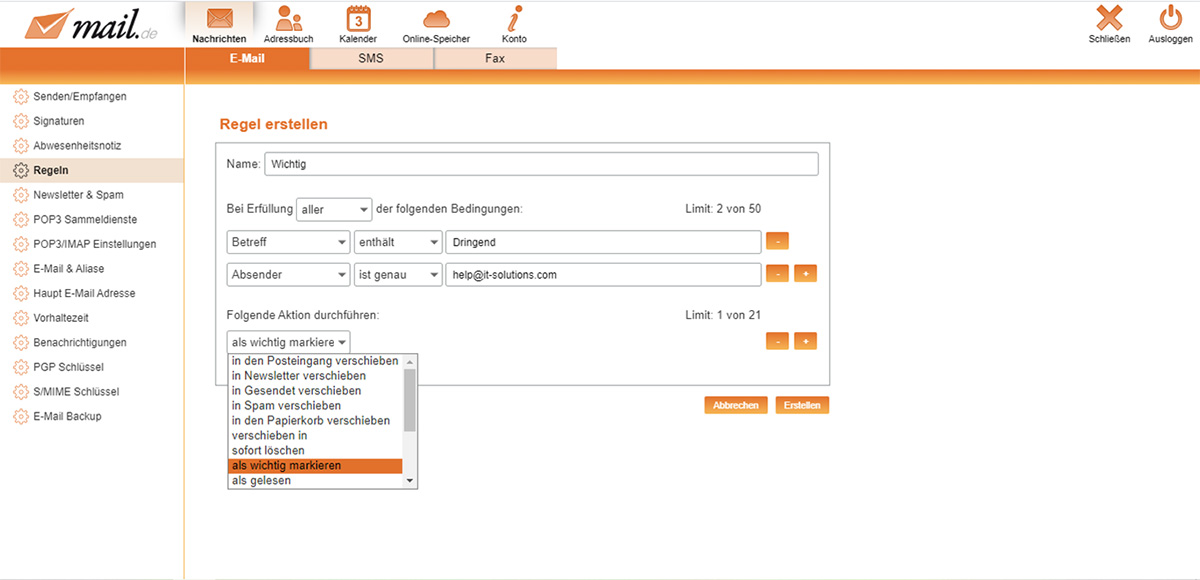
Fazit Nachrichten-Einstellungen:
Mit den Nachrichten-Einstellungen können wir die Einrichtung unseres E-Mail-Postfachs nun endlich abschließen. Es sind alle wichtigen Optionen verfügbar, die andere E-Mail-Provider auch anbieten. Zudem können wir auf unsere Kundendaten und Vertragsdaten zugreifen. Wir fühlen uns gut vorbereitet und freuen uns darauf, unsere erste Mail zu verfassen!
8. Testbericht: Kontakte, Termine, Dateien verwalten
Bevor wir uns der E-Mail im Detail widmen, schauen wir uns noch die anderen Bereiche genauer an.
8.1 Adressbuch
Hier gibt es drei Spalten:
- Links können wir auf “Alle Kontakte” sowie auf vordefinierte Gruppen zugreifen, um z.B. zwischen privaten, geschäftlichen und unbestätigten Kontakten zu unterscheiden. Unter “Meine Gruppen” lassen sich jederzeit neue Gruppen erstellen.
- In der mittleren Spalte werden die Kontakte der ausgewählten Gruppe aufgelistet. Wir können neue Kontakte oder auch neue Verteiler erstellen sowie Kontakte importieren, exportieren, als vCard (elektronische Visitenkarte) verschicken oder drucken.
- Rechts wird der ausgewählte Kontakt in der Detail-Ansicht angezeigt. Wir können den Kontakt bearbeiten, löschen oder einer unserer persönlichen Gruppen zuweisen. Klickt man auf “Neue Nachricht”, wird die Adresse als Empfänger in einer neuen E-Mail eingetragen.
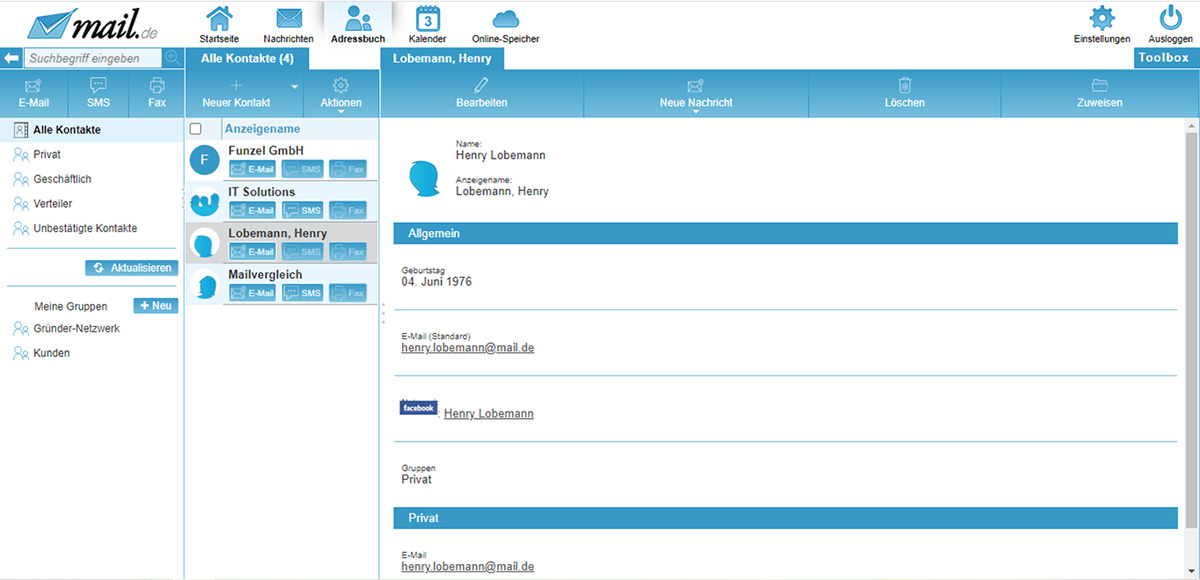
Jedem Kontakt können wir folgende Informationen zuweisen:
- Profilbild
- Name und Anzeigename
- Geburtstag
- mehrere E-Mail-, Handy-, Telefon- und Faxadressen
- mehrere Postadressen
- Webseiten
- Social Media-Benutzernamen
- Instant Messenger-Benutzernamen
Bei der Eingabe der E-Mail-Adresse ist es wichtig, diese als “privat” oder “geschäftlich” zu markieren, damit der Kontakt in die entsprechende Gruppe eingeteilt wird.

8.2 Kalender
Der Kalender bietet eine Tages- Wochen- und Monatsansicht. Um unterschiedliche Arten von Terminen (z.B. privat, geschäftlich) zu verwalten und diese farblich hervorzuheben, muss man mehrere Kalender anlegen. Unter “Aktionen” können wir Kalender und Termine exportieren oder importieren. Feiertage werden nicht automatisch im Mail.de-Kalender dargestellt - diese mussten wir zunächst in einen eigens dafür angelegten Kalender importieren.

Neue Termine lassen sich kinderleicht erstellen und zu einem bestimmten Kalender zuordnen. Wer möchte, kann sich einige Minuten vorher per SMS oder E-Mail an den Termin erinnern lassen.
Tipp:
Fast noch praktischer als der “große” Kalender ist die Kalenderansicht in der rechtsseitigen Toolbox. Hier sind alle Tage mit Terminen farblich unterlegt. Termine lassen sich einsehen, bearbeiten oder neu erstellen - und das, während man gerade in einem ganz anderen Bereich zugange ist. Die Toolbox ist sehr nützlich, wenn man gerade eine E-Mail verfasst und auf den Terminkalender zugreifen möchte.
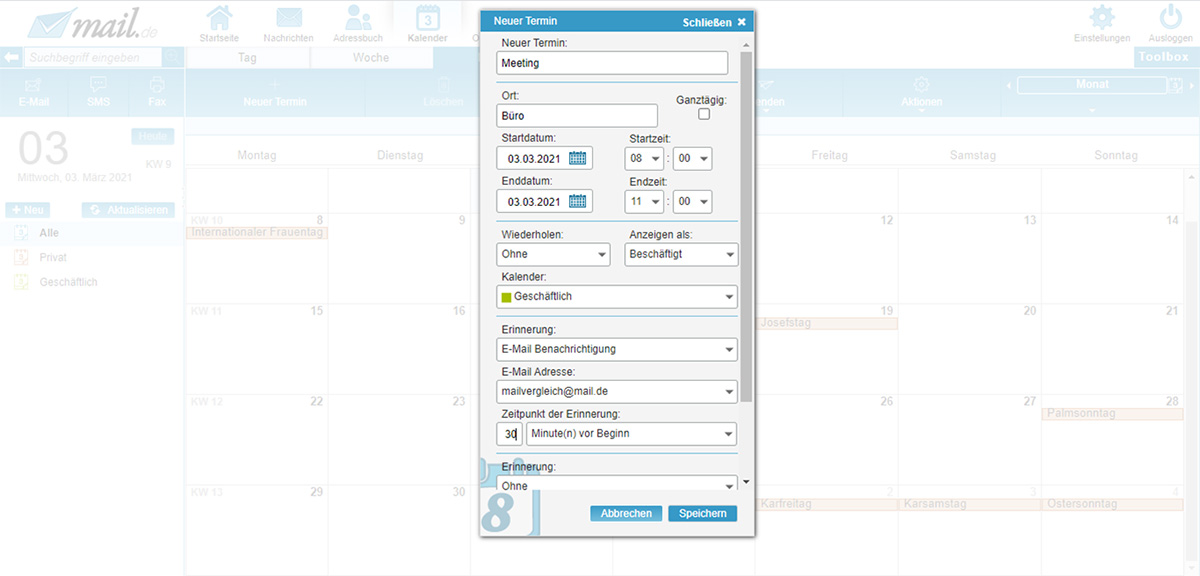
8.2 Online-Speicher
Im Online-Speicher können wir:
- Dateien hochladen und in Ordner ablegen
- hochgeladene Dateien auf andere Geräte (z.B. Smartphone, Tablet) herunterladen
- die Dateien als Anhang oder Link senden (wenn der Empfänger auf den my.mail.de-Link klickt, wird die Datei auf dessen Gerät heruntergeladen)
- Dateien komprimieren
- Dateien in der Detail-Ansicht einsehen

Fazit weitere Bereiche:
Es dauert ein paar Minuten, bis wir uns mit der Funktionsweise von Kalender, Adressbuch und Online-Speicher vertraut gemacht haben. Auch hier eröffnen sich uns viele Möglichkeiten, von denen wir ganz angetan sind.
Die Toolbox ist eine gute Alternative zur schnellen Verwaltung der Kontakte, Termine und Dateien, wenn man gerade im Postfach beschäftigt ist und nicht zwischen den Seiten hin- und herklicken möchte.
9. Testbericht: Das E-Mail-Postfach
9.1 E-Mails empfangen
Unser Postfach ist in mehrere Bereiche eingeteilt. Die linke Spalte bietet, wie gewohnt, Zugang zu den Ordnern: Hier sehen wir die vordefinierten Standard-Ordner sowie die persönlichen Ordner, die wir nach Belieben hinzufügen können. Daneben erscheinen der Posteingang und eine Vorschau der angeklickten Nachricht. Unter “Ansicht” können wir wählen, ob wir das Vorschau-Fenster unterhalb des Posteingangs oder rechts neben dem Posteingang haben wollen. Bei der Listenansicht wird ganz auf die Vorschau verzichtet - die angeklickte Nachricht wird dann direkt in Vollansicht angezeigt.
Schade finden wir, dass im Posteingang nur die Anzeigenamen der Absender, nicht aber ihre Adressen zu sehen sind. In vielen Fällen lassen sich Spam-Nachrichten nämlich anhand der Absender-Adresse ausmachen. Diese wird bei Mail.de erst dann angezeigt, wenn man die Mail in der Vorschau oder in der Vollansicht öffnet.

Mail.de bietet alle wichtigen Optionen, um die Mails zu verwalten. Diese sind in der oberen Leiste aufgeführt:
- In den Papierkorb verschieben
- Als Spam markieren
- Antworten / Allen Antworten / Weiterleiten
- In einen bestimmten Ordner verschieben
- Als ungelesen, gelesen oder wichtig markieren
- Drucken, als Anhang weiterleiten, sofort löschen etc.
Wurde eine E-Mail von einem bisher unregistrierten Kontakt gesendet, kann man die Adresse mithilfe der Toolbox speichern.
9.2 E-Mails schreiben
Um eine neue Mail zu verfassen, müssen wir links oben auf den Button “E-Mail” klicken. Dies war für uns anfangs etwas unverständlich - besser wäre es, den Button mit “Neue Mail” o.ä. zu kennzeichnen. Direkt daneben befinden sich die Buttons für “SMS” und “Fax”. Auch wenn diese nicht direkt stören, sind sie wohl in den meisten Fällen überflüssig, da Kunden hauptsächlich an der E-Mail-Funktion von Mail.de interessiert sind.
Wie wir es von anderen E-Mail-Diensten gewohnt sind, bieten sich uns beim Verfassen der Nachricht viele Möglichkeiten zur Textgestaltung. Wir können die Schriftart und -farbe anpassen, eine Rechtschreibprüfung durchführen lassen, Listen und Tabellen einfügen sowie Bilder und Emoticons einbetten. Etwas enttäuscht sind wir von der geringen Auswahl und dem veralteten Stil der Emoticons.
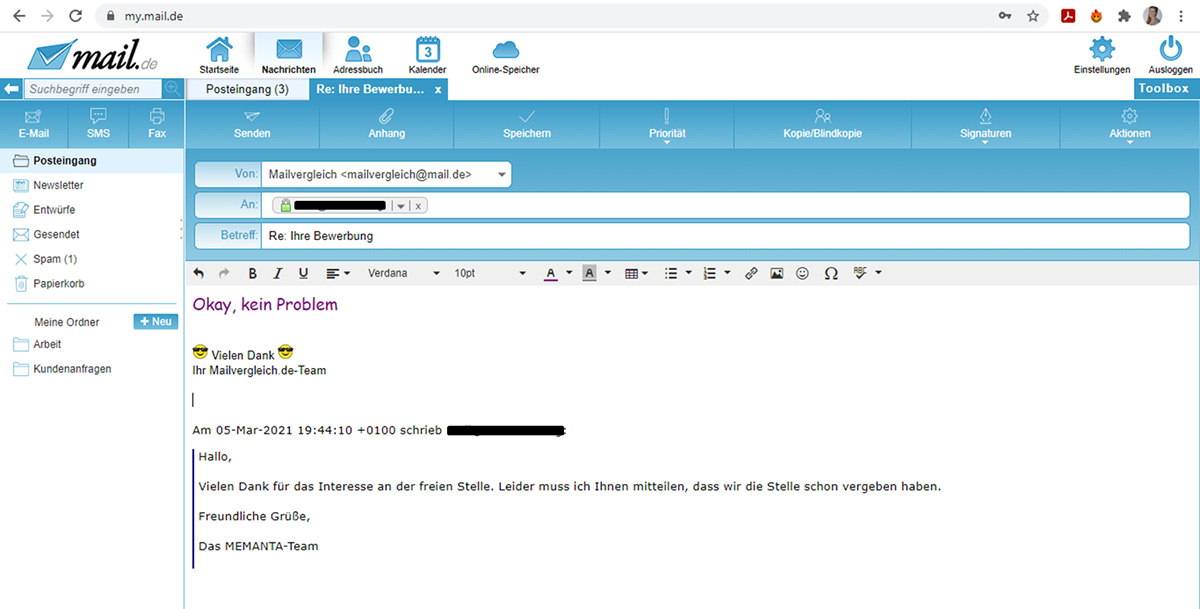
Die obere Leiste zeigt uns die Optionen beim Verfassen einer Mail auf:
- Senden
- Anhang hinzufügen
- Speichern (als Entwurf)
- Priorität festlegen
- Kopie / Blindkopie -Empfänger im Header einfügen
- Signaturen einfügen (Falls per Voreinstellung die Signatur nicht schon automatisch angehängt wird)
- Lesebestätigung vom Empfänger anfordern
- vom HTML-Editor zum Text-Editor wechseln
Wir vermissen lediglich eine Funktion: Die E-Mail später bzw. zu einem bestimmten Zeitpunkt versenden zu können.
Wie es bei den meisten E-Mail-Programmen üblich ist, werden Kontakte von Mail.de vorgeschlagen, sobald man im Adressfeld zu tippen beginnt. Möchten wir einen Kontakt aus dem Adressbuch einfügen, wird es etwas umständlich: Hierzu müssen wir die Toolbox ausklappen, den Namen auswählen, unten rechts auf “Hinzufügen” → “Als Empfänger” klicken und schließlich das “An”-Adressfeld auswählen. Dies hätte man unserer Meinung nach besser lösen können.
Alternativ können wir auch das Adressbuch aufsuchen und unter dem Namen des jeweiligen Kontakts auf “E-Mail” klicken. Dies ist allerdings nur möglich, wenn wir noch nicht mit dem E-Mail-Schreiben begonnen haben.
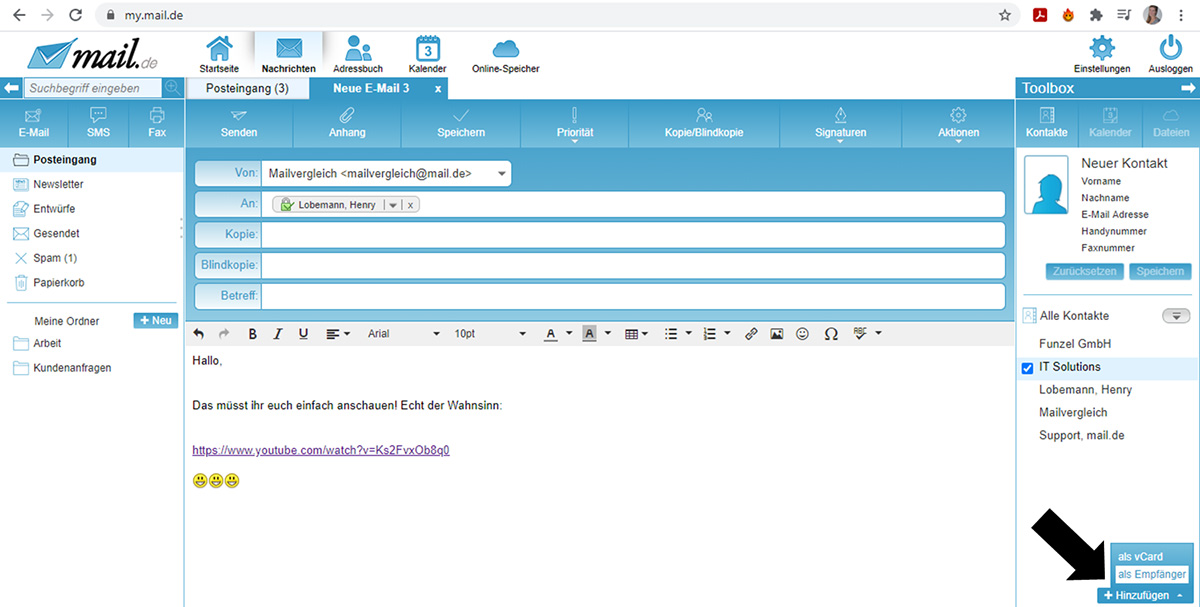
Das Erstellen einer Vorlage ist ebenfalls etwas undurchsichtig, da wir es von vielen Webmaildiensten anders gewohnt sind. Zunächst müssen wir einen Entwurf erstellen und diesen im “Entwürfe”-Ordner auswählen, um in der oberen Leiste auf “Kopieren & Bearbeiten” zu klicken. Der Entwurf wird schließlich dupliziert, sodass wir eine neue E-Mail-Adresse eingeben und gewisse Stellen ändern können.

Wird meine E-Mail verschlüsselt übertragen?
Wenn bei der Eingabe der Empfänger-Adresse ein grünes Sicherheitsschloss mit Häkchen erscheint, ist die Verbindung verschlüsselt und sehr sicher (= Schutz gegen Mitleser und aktiver Manipulation des Transportwegs). Fehlt das Häkchen, wird die Verbindung als sicher eingestuft (= Schutz gegen Mitleser). Bei einem gelben Sicherheitsschloss liefert der Empfangsserver keine Informationen zur Verschlüsselung, sodass die Verbindung eventuell unsicher ist.

Fazit E-Mails schreiben:
Mail.de punktet im Bereich “E-Mail empfangen & schreiben” abermals mit großen Buttons und einem übersichtlichen Design. Das E-Mail-Schreiben hat problemlos geklappt, allerdings gestaltete sich die Nutzung für uns nicht ganz so intuitiv wie erwartet. Nicht alle Schritte waren auf Anhieb verständlich. Wir mussten sogar die Hilfe heranziehen, um herauszufinden, wie man eine Vorlage erstellt.
10. Testbericht: Die Mail.de Mobile App
Als Mail.de-Kunde möchten wir natürlich auch vom Smartphone auf das Postfach zugreifen können. Deshalb haben wir die Mail.de Mobile App heruntergeladen.
Nach der Eingabe unserer Login-Daten werden wir direkt zum Posteingang weitergeleitet. Um zur Menü-Übersicht zu gelangen, müssen wir uns aus dem Posteingang heraus in die Nachrichten-Übersicht klicken und dann auf den Menü-Button oben links klicken. Eine Startseite mit anpassbaren Widgets wie im Webmailer gibt es nicht.
Im Vergleich zum Webmailer hat die App einen begrenzten Funktionsumfang. Dies wird schon beim Verfassen einer neuen Mail deutlich, wo wir gewisse Optionen (Lesebestätigung, Priorität…) vermissen. Im Adressbuch wird nicht zwischen privaten und geschäftlichen Kontakten unterschieden. Im Kalender gibt es nur die Monatsansicht, wobei Termine erst dann im Detail angezeigt werden, wenn man auf den jeweiligen Tag klickt. Und die Möglichkeiten im Einstellungsbereich sind sehr reduziert.
Die App bietet aber auch einige Vorzüge und neuartige Funktionen:
- Man kann mehrere Mail.de Accounts über eine App verwalten. Klicken Sie hierzu oben in der Menü-Übersicht auf “Konten bearbeiten” und dann auf “Konto hinzufügen”.
- Die Farbwelten kommen in der App viel besser zur Geltung als im Webmailer. Allerdings gibt es auch weniger Designs zur Auswahl.
- Man kann einen PIN-Schutz aktivieren. Die PIN wird beim Öffnen der App abgefragt und erspart es Ihnen, sich jedes Mal aus dem Account auszuloggen, bevor Sie die App schließen. Falls Ihr Gerät Face-ID unterstützt, lässt sich auch dieses für die Mail.de Mobile App aktivieren.
- Man kann Postkarten verfassen und “Urlaubsgrüße per echter Postkarte versenden - weltweit!”. Dies ist allerdings nur mit Guthaben möglich.


Fazit Mobile App:
In der App fehlen viele Funktionen und manche Bedienelemente befinden sich an anderer Stelle. Dennoch haben wir uns schnell zurechtgefunden und hatten Spaß bei der Nutzung. Die Mail.de App ist sehr einfach aufgebaut - sie eignet sich vor allem zum Lesen von Nachrichten sowie zum Verfassen kurzer Mails. Den Webmailer kann die App nicht ersetzen, doch nutzen die meisten Menschen sowieso den Laptop oder den Computer, um ihre E-Mails zu verwalten.
11. Sicherheit
11.1 2-Faktor-Authentifizierung
Etwas verwundert hat es uns, dass Mail.de der Zwei-Faktor-Authentifizierung keine höchste Priorität zuschreibt. Schön wäre es gewesen, bereits vom Einrichtungs- und Sicherheitsassistenten darüber aufgeklärt zu werden, wie der zusätzliche Identitätsnachweis eingerichtet werden kann. Stattdessen werden wir erst nach einigen Wochen per Info-Mail auf die Möglichkeiten der Zwei-Faktor-Authentifizierung hingewiesen. Andere Webmaildienste, die ebenso auf die Sicherheit ihrer Kunden Wert legen, pochen von Anfang an auf den sicheren Login und bieten hierfür mehrere Möglichkeiten an.
Bei Mail.de gibt es nur zwei Möglichkeiten:
- Die Mail.de Authenticator App auf das Smartphone herunterladen. Die App gibt zukünftig Sicherheitscodes aus, die beim Zugriff auf das Postfach eingegeben werden müssen.
- Den U2F Universal Second Factor nutzen. Hierzu muss man ein spezielles Gerät (Yubikey, Neowave, PlugUp…) kaufen und dieses bei jeder neuen Sitzung mit dem PC verbinden. Das U2F-Gerät kann für sämtliche Webdienste genutzt werden.
11.2 Datenschutz
Wer sich bei Mail.de für einen Freemail-Account registriert, muss keinerlei personenbezogene Daten angeben. Das sieht bei den kostenpflichtigen Paketen ganz anders aus. Es lohnt sich auf jeden Fall, die Datenschutzerklärung des Webmail-Anbieters durchzulesen, um Klarheit über die Verwendung der Daten zu erhalten. Einige wichtige Statements haben wir für Sie herausgesucht:
“Eine Übermittlung Ihrer Daten erfolgt an
- von uns beauftragte Dienstleister (Auftragsdatenverarbeiter), mit denen entsprechende Vereinbarungen nach Art. 28 DSGVO bestehen.
- Diensteanbieter zu Zwecken der Entgeltermittlung, zur Abrechnung und zum Einzug des Entgeltes.
- an Strafverfolgungsbehörden und Gerichte für Zwecke der Strafverfolgung im Rahmen der geltenden gesetzlichen Vorschriften.”
“Eine Anmeldung zu unserem FreeMail-Angebot ist nur möglich, wenn Sie bei der Registrierung der Verwendung Ihrer Daten zu werblichen Zwecken zustimmen. Ihre Daten werden dann verwendet, um Ihnen werbliche Informationen per Mail-Newsletter zuzuschicken. Sie erhalten dann von uns regelmäßig unseren "Mail.de empfiehlt"-Newsletter.”
“Weiterhin werden Ihre Daten an unsere zum Zeitpunkt der Registrierung auf der Partnerseite aufgeführten Werbepartner weitergeleitet, die Ihnen ebenfalls Werbung per E-Mail zuschicken. Dies geschieht aufgrund Ihrer Einwilligung nach Art. 6 Abs. 1a DSGVO. Bitte entnehmen Sie die Datenschutzbestimmungen und Widerrufsmöglichkeit unserer Werbepartner auf deren Internetseiten. Der Zusendung von Werbung durch unsere Partner können Sie widersprechen, indem Sie auf Sie in der jeweiligen E-Mail auf "Abmelden" (meist am Ende der E-Mail) klicken [...]. Sie können unseren FreeMail-Dienst dann ohne Einschränkung weiterhin nutzen.”
Positiv hervorzuheben ist folgendes:
- Alle Daten werden im deutschen Hochsicherheitsrechenzentrum gespeichert
- Die Kontaktdaten des Datenschutzbeauftragten sind öffentlich einsehbar
- Mail.de zeigt auf, welche personenbezogenen Daten warum und für wie lange gespeichert werden
- Mail.de verhält sich fair und klärt uns über unsere Rechte auf (bspw. ist es möglich, das Unternehmen zur Auskunft über die gespeicherten Daten aufzufordern oder sich bei einer Aufsichtsbehörde über die Verarbeitung der personenbezogenen Daten zu beschweren)
11.3 Spam- und Virenschutz
Mail.de wirbt mit einem “Top Spamschutz” und “Top Virenschutz”, gibt uns aber nicht zu verstehen, mit welchen fortschrittlichen Methoden gegen schädliche E-Mails vorgegangen wird oder inwiefern ein Mail.de-Postfach sicherer ist als ein x-beliebiges Postfach von einem anderen Anbieter.
Auf Nachfrage hin wird uns erklärt, dass das Unternehmen «den besten (und teuersten) Spamschutz, den man in DE kaufen kann,» verwendet. Spammails sollen hierbei zu 99,9999 Prozent erkannt werden.
Während unserer Testphase haben wir zumindest keine unerwünschten Mails erhalten. Als wir eine Testmail von einer vertrauenswürdigen E-Mail-Adresse verschickten, die mit offensichtlichen Spam-Begriffen vollgeladen war, wurde diese NICHT als Spam anerkannt, sondern bei uns im Posteingang abgelegt. Wir haben die Mail als Spam markiert und eine weitere Nachricht von derselben Adresse an unser Mail.de-Postfach geschickt - diese wurde dann korrekterweise in den Spam-Ordner weitergeleitet.
Etwas ungeschickt finden wir, dass man bei Mail.de keine Blacklist erstellen kann, in die man unerwünschte Absender-Adressen manuell eingibt. Eine empfangene Mail muss erst als Spam markiert werden, damit die Adresse in einer Sperrliste erscheint (diese ist in den Einstellungen sichtbar). Ansonsten bleibt uns nur die Möglichkeit, Regeln zu definieren und so von vornherein zu bestimmen, wann E-Mails als Spam behandelt werden sollen (z.B. wenn sie von einem bestimmten Absender stammen oder bestimmte Begriffe enthalten).
Mail.de hat aus gutem Grund den Ruf eines sicheren E-Mail-Anbieters inne. Dennoch kann es in Einzelfällen vorkommen, dass eine gut getarnte Spamnachricht ihren Weg in den Posteingang findet. Deshalb heißt es nach wie vor: “Augen auf!”
12. Service / Hilfe
Klickt man im Webmailer auf “Einstellungen” → “Hilfe”, wird man auf die allgemeine Hilfeseite weitergeleitet. Diese kommt einem Nutzerhandbuch für den E-Mail-Dienst gleich und liefert Antworten zu Themen wie Einrichtung des Postfachs, externe E-Mail-Clients, Verschlüsselung, Funktionen, Einstellungen usw.
Kontakt zum Service-Team erhält man auf der Homepage über die Reiter “Unternehmen” → “Kontakt” über ein Kontaktformular. . Bei dringenden Angelegenheiten ist ein solches Kontaktformular eher ungeeignet. Daher bietet Mail.de eine kostenlose Service-Hotline für Free- und Premiumkunden an. Die Telefonnummer ist in der Bestellbestätigung per E-Mail oder direkt im Impressum zu finden.
Es wäre wünschenswert, dass Mail.de die Kontaktdaten und verfügbaren Support-Optionen gut sichtbar auf der Hilfe-Seite darstellt. Noch besser wäre es, wenn man direkt vom Postfach auf eine Art Kontaktseite zugreifen könnte.
13. Fazit
Der Webmaildienst Mail.de bietet Privatpersonen sichere, seriöse E-Mail-Adressen mit funktionsreichen Postfächern an. Zwar kann man keine eigene Domain nutzen, doch lässt die Endung “@mail.de” für den Privatgebrauch kaum Wünsche offen. Das deutsche Unternehmen bietet seit vielen Jahren Freemail-Pakete und werbefreie Premium-Pakete an. Das PlusMail-Paket haben wir im Rahmen dieses Tests einige Tage lang ausprobiert.
Darauf basierend konnten wir folgende Vor- und Nachteile des E-Mail-Diensts herausarbeiten:
| Pros | Cons |
|---|---|
| Vorbildliche Transparenz | Nur FreeMail-Kunden können sich anonym registrieren |
| Starker Datenschutz | Einige Design-Elemente wirken nicht zeitgemäß |
| Interaktive Demoversion vorhanden | SMS und Fax sind für die meisten Privatkunden uninteressant |
| 1-monatige kostenfreie Testphase | Auf die Zwei-Faktor-Authentifizierung wird verspätet hingewiesen |
| 4 Pakete zur Auswahl | Wenige Einstellungsmöglichkeiten zum Spam-Schutz* |
| Bequeme Registrierung und Postfacheinrichtung | Im Posteingang werden keine Absender-Adressen angezeigt |
| Kostenlose Service-Hotline | Schwieriger Zugang zum Kunden-Support und kein Live-Chat möglich |
| Große Buttons zur Bearbeitung von Nachrichten, Kontakten, Kalendereinträgen und Dateien | Teilweise umständliche Bedienprozesse |
| Modulares, anpassbares Dashboard | |
| Schnellzugriff auf Kontakte, Termine und Dateien mit der Toolbox | |
| Kontakte werden mit einem Profilbild oder ihren Initialen dargestellt | |
| Dateianhänge können als Link verschickt werden | |
| Im Adressfeld wird angezeigt, wie sicher die Verbindung zum Empfänger-Server ist | |
| Mehrere Farbwelten zur Auswahl | |
| Bedienfreundliche App |
* Mail.de weist uns darauf hin, dass man sich bewusst dagegen entschieden hat, Kunden viel Entscheidungsfreiraum bei den Spam-Einstellungen einzuräumen, da dies in den meisten Fällen dazu führt, dass der Spamschutz schwächer eingestellt wird.
Sicherlich gibt es hier und da noch Verbesserungsbedarf für Mail.de. Dennoch überwiegen die Vorzüge eines Mail.de-Postfachs ganz klar die Nachteile, weshalb wir jedem Leser empfehlen, sich den E-Mail-Dienst einmal genauer anzuschauen. Denken Sie daran: Sie können den Webmailer einen Monat lang kostenfrei testen, bevor Sie sich zur jährlichen Zahlung verpflichten.

